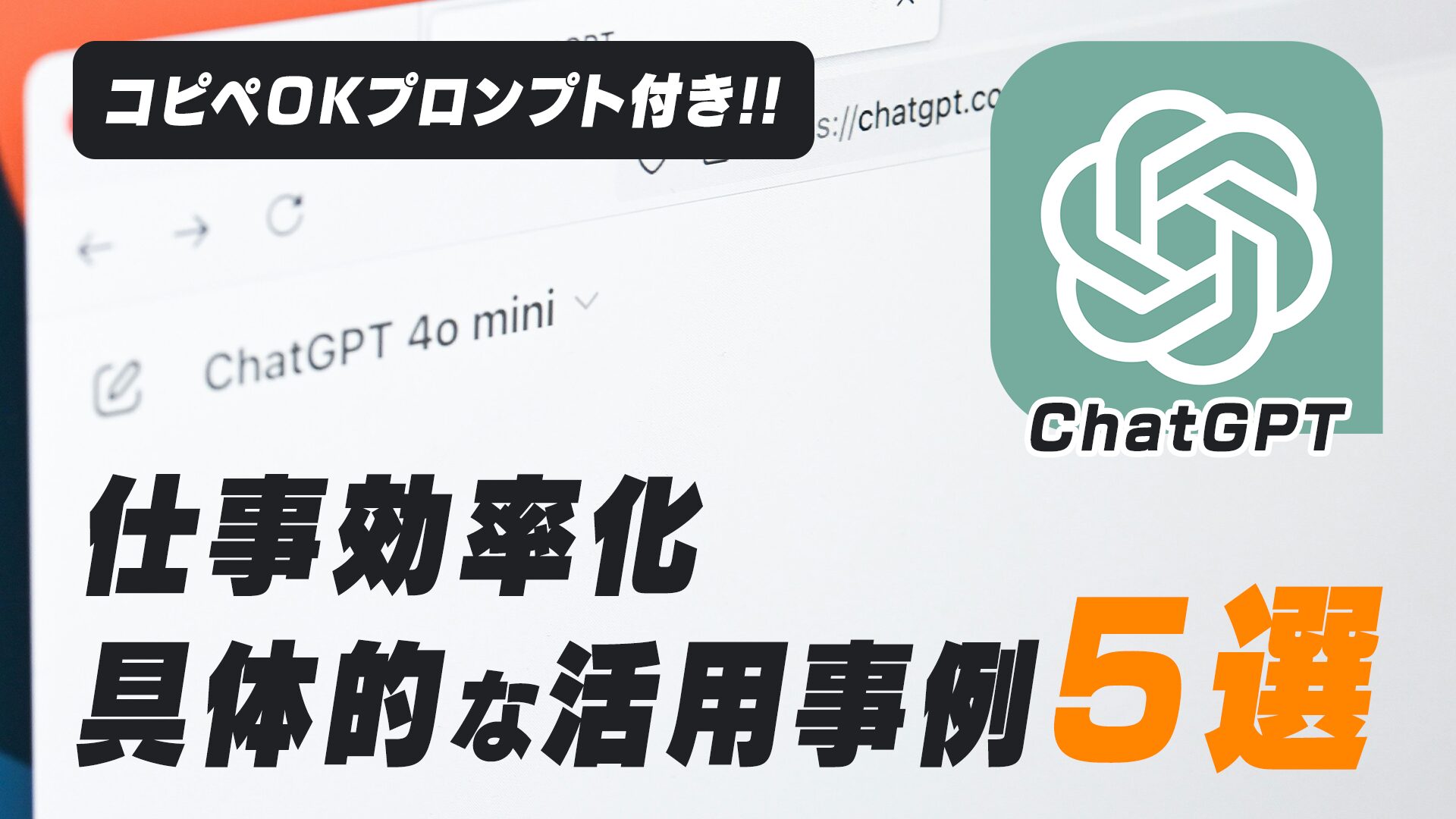目が疲れない!作業用モニターの選び方とおすすめ5選
こんにちは!ひなたです!
毎日パソコンで作業していると、夕方になる頃には目がショボショボ、肩もバキバキ…なんてことありませんか?😢 実は、それって使っているモニターが原因かもしれないんです!
今日は、目が疲れにくい作業用モニターの選び方と、2025年最新のおすすめ製品を紹介していきます✨ 仕事もプライベートも快適に過ごせる、あなたにぴったりのモニターを一緒に見つけましょう!
モニター選びで目の疲れが変わる理由
ねえねえ、うさぎさん。最近モニター見てると目が疲れない?

夕方になるとマジでキツイんだよね。でもモニターで変わるの?

実はめっちゃ変わるの!ブルーライトとかフリッカー(画面のちらつき)が原因なんだって💡

へー!じゃあ何を基準に選べばいいの?

長時間パソコン作業をする私たちにとって、モニター選びは本当に重要なんです😊 目の疲れを軽減するためには、以下のポイントをチェックする必要があります。
- フリッカーフリー機能:画面のちらつきを抑える技術
- ブルーライト軽減機能:目に有害な青色光をカット
- IPSパネル:視野角が広く色味が安定
- 適切な画面サイズ:作業スペースと視聴距離に合ったサイズ
- 高さ調整機能:目線の高さに合わせられるスタンド
これらの機能が揃っているモニターを選ぶことで、目の疲れを大幅に軽減できるんです!💪 特にフリッカーフリーとブルーライト軽減は必須機能と言えますね。
目に優しいモニターの選び方5つのポイント
パネルの種類はIPSを選ぼう
パネルって色々種類があるけど、何が違うの?IPS、VA、TNとかあるよね。正直よくわかんない…

簡単に言うと、IPSが一番目に優しいの!視野角が広くて色味が変わらないから疲れにくいんだよ✨

なるほど!じゃあIPS一択じゃん!

モニターのパネルには主に3種類ありますが、作業用なら断然IPSパネルがおすすめです😊
- IPSパネル:視野角178度で色味が安定、目の疲れが少ない(おすすめ!)
- VAパネル:コントラストが高く映像美重視だが、長時間作業には不向き
- TNパネル:応答速度は速いが視野角が狭く、色味が変化しやすい
特にIPSパネルは「ギラツブ」(粒状感)がなく、長時間見ていても目が疲れにくいのが最大の特徴です💡 価格は少し高めですが、毎日使うものなので投資する価値は十分にあります!
画面サイズと視聴距離の関係
適切な画面サイズを選ぶことも重要なポイントです!画面が大きすぎると目線の移動が増えて逆に疲れてしまうんです😅
- 24インチ:推奨距離70cm以上(デスクが狭い方向け)
- 27インチ:推奨距離80cm以上(標準的なおすすめサイズ)
- 32インチ:推奨距離100cm以上(広いデスク向け)
一般的な事務机や学習机の奥行きは65〜70cmなので、27インチ以下がベストチョイスです!📏 デスクのスペースと相談しながら選びましょうね。
解像度はフルHD以上を選択
解像度が高いほど文字が鮮明に表示されるので、目の負担が減ります✨
- フルHD(1920×1080):標準的な解像度、コスパ良し
- WQHD(2560×1440):作業領域が広がる、中級者向け
- 4K(3840×2160):最も美しく目に優しい、予算に余裕がある方に
特に4Kモニターは文字の美しさが抜群で、目の疲労軽減効果が高いんです💎 ただし価格も高めなので、予算と相談しながら決めましょう。
スタンドの調整機能をチェック
意外と見落としがちなのがスタンドの機能なんだよね

え、スタンドって何を調整するの?

高さ、角度、回転とかね!目線と画面が水平になるのが一番疲れないポジションなんだって💡

なるほど!高さ調整できないと椅子で無理やり合わせることになるのか…

スタンドの調整機能は超重要です!最低でも以下の機能があるものを選びましょう。
- 高さ調整:目線の高さに合わせられる(必須!)
- チルト(角度調整):上下の角度を変えられる
- スイベル(左右回転):横向きにも使える
- ピボット(縦回転):縦長表示もできる
高さ調整ができないモデルは、椅子の高さを不自然に調整する必要があり、腰痛の原因にもなるので要注意です⚠️
接続端子を確認しよう
使用するパソコンとの接続方法も事前にチェックが必要です!
- HDMI:一般的な接続端子、フルHD〜WQHDに対応
- DisplayPort:高解像度・高リフレッシュレートに対応
- USB Type-C:給電もできる便利な端子、ノートPC向け
最近のノートPCならUSB Type-C対応モニターが便利です🔌 ケーブル1本で映像出力と給電ができるので、デスクがスッキリしますよ!
目が疲れない!おすすめモニター5選
おすすめモニター比較表
| 製品名 | 価格帯 | サイズ | 解像度 | パネル | リフレッシュレート | USB-C給電 | スタンド調整 | 保証期間 | おすすめ度 |
|---|---|---|---|---|---|---|---|---|---|
| BenQ GW2786TC | 約37,000円 | 27インチ | フルHD | IPS | 60Hz | ○(65W) | 上下左右高さ回転 | 3年 | ★★★★★ |
| EIZO FlexScan EV2480 | 約45,000〜50,000円 | 23.8インチ | フルHD | IPS | 60Hz | ○(70W) | 上下左右高さ回転 | 5年 | ★★★★★ |
| Dell S2725DC | 約40,000〜45,000円 | 27インチ | QHD | IPS | 144Hz | ○(65W) | 上下左右高さ | 3年 | ★★★★☆ |
| ASUS VA249HE | 約15,000〜20,000円 | 23.8インチ | フルHD | IPS | 60Hz | × | 上下のみ | 3年 | ★★★☆☆ |
| BenQ GW3290QT | 約63,000円 | 31.5インチ | フルHD | IPS | 60Hz | ○(65W) | 上下左右高さ回転 | 3年 | ★★★★☆ |
BenQ GW2786TC【コスパ最強の27インチ】
| 項目 | 仕様 |
|---|---|
| 価格 | 約37,000円 |
| 画面サイズ | 27インチ |
| 解像度 | フルHD(1920×1080) |
| パネルタイプ | IPS ノングレア |
| 輝度 | 250cd/m² |
| コントラスト比 | 1300:1 |
| 色域 | sRGB 99% |
| リフレッシュレート | 60Hz |
| 応答速度 | 5ms(GTG) |
| 接続端子 | HDMI、DisplayPort、USB Type-C |
| USB-C給電 | 65W対応 |
| スタンド調整 | 高さ・チルト・スイベル・ピボット |
| スピーカー | 2.5W×2 |
| 保証期間 | 3年(本体・パネル) |
2024年発売のBenQの人気モデルです✨ IPSパネル採用で視野角が広く、コントラスト比1300:1と入門機としては高品質なのが魅力!
スタンドは高さ・角度・左右回転・縦回転の全てに対応していて、自分に最適なポジションに調整できます💪 USB-C給電にも対応しているので、ノートPCユーザーにもおすすめです。
- 初めて作業用モニターを買う方
- コスパ重視の方
- ノートPCと接続したい方
EIZO FlexScan EV2480【目の優しさ最優先】
| 項目 | 仕様 |
|---|---|
| 価格 | 約45,000〜50,000円 |
| 画面サイズ | 23.8インチ |
| 解像度 | フルHD(1920×1080) |
| パネルタイプ | IPS ノングレア |
| 輝度 | 350cd/m² |
| コントラスト比 | 1000:1 |
| 色域 | sRGB 100% |
| リフレッシュレート | 60Hz |
| 応答速度 | 5ms |
| 接続端子 | HDMI、DisplayPort、USB Type-C |
| USB-C給電 | 70W対応 |
| スタンド調整 | 高さ・チルト・スイベル・ピボット |
| 特殊機能 | EyeCare調光、自動輝度調整 |
| スピーカー | 1W×2 |
| 保証期間 | 5年 |
目の優しさで定評のあるEIZOのエントリーモデルです😊 独自の「EyeCare調光」技術で、原理的にちらつきが発生しない調光方式を採用しています。
自動輝度調整機能も搭載されているので、部屋の明るさに応じて最適な輝度に自動調整してくれるんです💡 5年保証も付いているので、長く安心して使えますね。
- 目の疲れに本気で悩んでいる方
- 長期保証が欲しい方
- 品質重視の方
Dell S2725DC【QHD×144Hzの高性能機】
| 項目 | 仕様 |
|---|---|
| 価格 | 約40,000〜45,000円 |
| 画面サイズ | 27インチ |
| 解像度 | QHD(2560×1440) |
| パネルタイプ | IPS ノングレア |
| 輝度 | 300cd/m² |
| コントラスト比 | 1000:1 |
| 色域 | sRGB 99% |
| リフレッシュレート | 144Hz |
| 応答速度 | 4ms(GTG) |
| 接続端子 | HDMI、DisplayPort、USB Type-C |
| USB-C給電 | 65W対応 |
| スタンド調整 | 高さ・チルト・スイベル |
| 特殊機能 | Eye Comfortテクノロジー、TUV4つ星認定 |
| スピーカー | 3W×2 |
| 保証期間 | 3年 |
作業もゲームも楽しみたい方にピッタリのモデルです🎮 QHD解像度なので作業領域が広く、複数ウィンドウを開いても快適に作業できます。
144Hzの高リフレッシュレートに対応しているので、動画編集やゲームも滑らかに表示できるのが魅力✨ TUV認証の「Eye Comfortテクノロジー」搭載で、目の優しさもしっかり確保されています。
- 作業領域を広く取りたい方
- ゲームや動画編集もする方
- 高性能モデルが欲しい方
ASUS VA249HE【予算重視の23.8インチ】
| 項目 | 仕様 |
|---|---|
| 価格 | 約15,000〜20,000円 |
| 画面サイズ | 23.8インチ |
| 解像度 | フルHD(1920×1080) |
| パネルタイプ | IPS ノングレア |
| 輝度 | 250cd/m² |
| コントラスト比 | 1000:1 |
| 色域 | sRGB カバー率表記なし |
| リフレッシュレート | 60Hz |
| 応答速度 | 5ms |
| 接続端子 | HDMI、D-Sub |
| USB-C給電 | × |
| スタンド調整 | チルト(上下)のみ |
| 特殊機能 | フリッカーフリー、ブルーライト軽減 |
| スピーカー | なし |
| 保証期間 | 3年 |
予算を抑えたい方におすすめの高コスパモデルです💰 薄さ7mmのスリムデザインで、デスクに置いても圧迫感がありません。
フリッカーフリーとブルーライト軽減機能は標準装備されていて、3年保証も付いているので初めてのモニターとしても安心です😊 シンプルな機能で十分という方にピッタリですね。
- 予算2万円以内で探している方
- シンプルな機能で十分な方
- 初めてモニターを買う方
BenQ GW3290QT【大画面で快適作業】
| 項目 | 仕様 |
|---|---|
| 価格 | 約63,000円 |
| 画面サイズ | 31.5インチ |
| 解像度 | フルHD(1920×1080) |
| パネルタイプ | IPS ノングレア |
| 輝度 | 350cd/m² |
| コントラスト比 | 1300:1 |
| 色域 | sRGB 99% |
| リフレッシュレート | 60Hz |
| 応答速度 | 5ms(GTG) |
| 接続端子 | HDMI、DisplayPort、USB Type-C |
| USB-C給電 | 65W対応 |
| スタンド調整 | 高さ・チルト・スイベル・ピボット |
| スピーカー | 2.5W×2 |
| 保証期間 | 3年(本体・パネル) |
大画面で余裕を持って作業したい方向けの31.5インチモデルです📺 輝度350cd/m²と明るく、明るい部屋でもしっかり見やすいのが特徴です。
GW2786TCの大画面版という位置づけで、基本性能は同じながらサイズアップしているモデル✨ 広いデスクをお持ちの方や、複数ウィンドウを常に開く方におすすめです!
- 大画面で作業したい方
- 広いデスクスペースがある方
- 複数ウィンドウを同時に使う方
モニターと一緒に使いたい!目の疲れ対策グッズ
モニターを新しくするだけでも効果はありますが、さらに快適にするためのアイテムも紹介しますね😊
- モニターライト:画面上部に設置して手元を照らす(BenQ ScreenBar推奨)
- ブルーライトカットメガネ:モニターとダブルで対策
- モニターアーム:より細かい位置調整が可能に
- 目薬:疲れを感じたらこまめにケア
特にモニターライトは本当におすすめです💡 天井の照明だけだと画面と手元の明暗差が大きくなって目が疲れやすいんですが、モニターライトがあると手元も明るくなって快適なんです!
まとめ:自分に合ったモニターで快適な作業環境を
目が疲れないモニター選びのポイントは、IPSパネル、フリッカーフリー、ブルーライト軽減、適切なサイズ、そしてスタンドの調整機能でしたね✨
毎日何時間も見るモニターだからこそ、少し予算をかけてでも目に優しいものを選ぶことが大切です😊 目の疲れが軽減されれば、作業効率もアップするし、仕事終わりの余暇も楽しめるようになります!
今回紹介した5つのモデルは、それぞれ特徴が異なるので、自分の用途や予算に合わせて選んでみてくださいね。予算重視ならASUS VA249HE、目の優しさ重視ならEIZO FlexScan EV2480、バランス型ならBenQ GW2786TCがおすすめです💪
快適なモニター環境で、毎日の作業をもっと楽しく、もっと効率的にしていきましょう!